サービスMMCを開くと(services.msc)およびWindows Updateサービスのプロパティをダブルクリックすると、[開始]ボタンと[停止]ボタンがグレー表示されます。 また、サービスの起動タイプを変更できない場合があります。
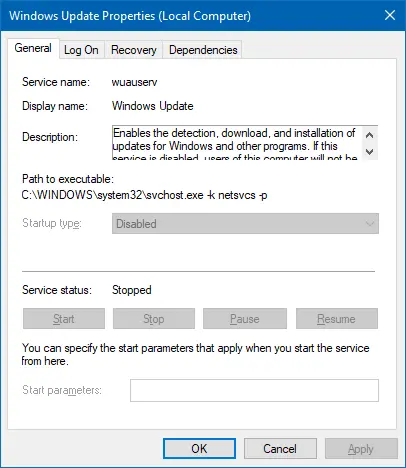
場合によっては、 スタートアップタイプ ドロップダウンリストボックスが利用できる場合があります。 ただし、サービスの起動タイプを変更して[適用]または[OK]をクリックすると、アクセス拒否エラーが発生します。
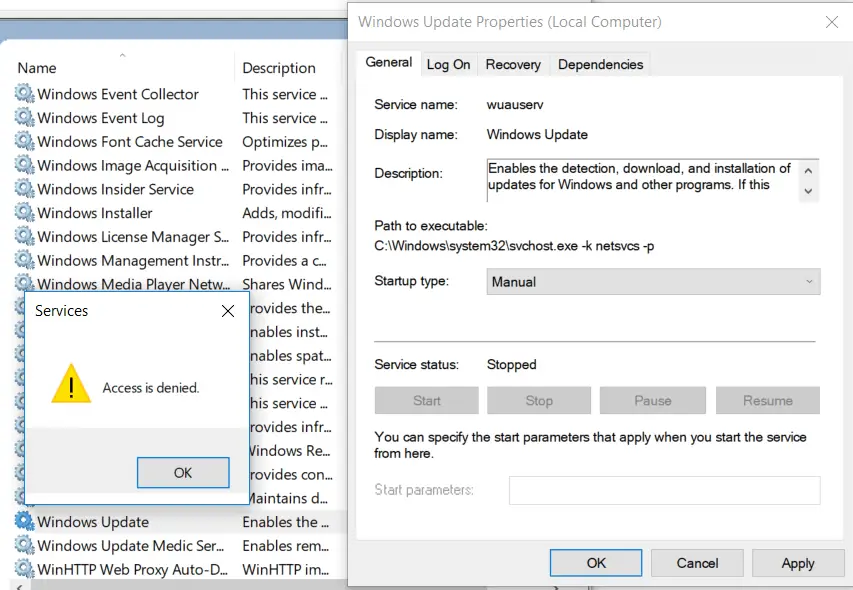
回避策として、サービスの起動やその他の設定を変更できます レジストリを使用する またはを実行します SC.exe の下のコマンドラインツール システムアカウント サービス設定を変更します。
この記事では、サービスMMCを使用して(管理者が)WindowsUpdateサービスを構成可能にする方法について説明します。
Windows Updateサービスオプションは、サービスMMCでグレー表示されます
破損したサービスセキュリティ記述子または厳格なアクセス許可が原因で、WindowsUpdateサービスのプロパティがグレー表示される場合があります。 Windows Updateサービスのセキュリティ構成をリセットするには、次の手順に従います。
開く adminコマンドプロンプト ウィンドウを開き、次のコマンドを実行します。
sc.exe sdset wuauserv D:(A;; CCLCSWRPLORCAU)(A;; CCDCLCSWRPWPDTLOCRSDRCWDWOBA)(A;; CCDCLCSWRPWPDTLOCRSDRCWDWOSY)
上記のコマンドラインは、Windows Updateのアクセス許可を修正します(wuauserv) サービス。
変更を有効にするには、Windowsを再起動します。
追加情報
セキュリティ記述子(SDDL) D:(A;; CCLCSWRPLORCAU)(A;; CCDCLCSWRPWPDTLOCRSDRCWDWOBA)(A;; CCDCLCSWRPWPDTLOCRSDRCWDWOSY) は、Windows10のWindowsUpdateサービスのデフォルトのセキュリティ記述子です。
上記のSDDLは、次のアクセス許可(随意アクセス制御リスト— DACL)に変換されます。
[0] ACCESS_ALLOWED_ACE_TYPE: NT AUTHORITY \ Authenticated Users
- SERVICE_QUERY_STATUS
- SERVICE_QUERY_CONFIG
- SERVICE_INTERROGATE
- SERVICE_ENUMERATE_DEPENDENTS
- SERVICE_START
- READ_CONTROL
[1] ACCESS_ALLOWED_ACE_TYPE: BUILTIN \ Administrators
- SERVICE_ALL_ACCESS
[2] ACCESS_ALLOWED_ACE_TYPE: NT AUTHORITY \ SYSTEM
- SERVICE_ALL_ACCESS
これは、組み込みのAdministratorsグループとSYSTEMアカウントがサービスを完全に制御(「SERVICE_ALL_ACCESS」)できることを示します。 認証されたユーザーには、サービスを照会または開始する権利のみがあります。
Services MMCを起動し、WindowsUpdateサービスを今すぐ構成できるかどうかを確認します。
または、Windows Updateサービスのセキュリティ記述子が破損しているか正しくない場合は、 WindowsUpdateトラブルシューティングツール 問題を自動的に修復することを提案します。
1つの小さなリクエスト:この投稿が気に入った場合は、これを共有してください。
あなたからの1つの「小さな」共有は、このブログの成長に真剣に役立つでしょう。 いくつかの素晴らしい提案:- ピンする!
- お気に入りのブログ+ Facebook、Redditに共有してください
- ツイートしてください!